
Chia sẻ cách chèn logo vào Word cực dễ, thủ thuật đơn giản ai cũng làm được
Word là một phần mềm soạn thảo văn bản rất phổ biến và hữu ích. Bạn có thể sử dụng Word để tạo ra các loại tài liệu khác nhau, từ báo cáo, đơn xin, thư mời, đến sách, tạp chí, báo,... Tuy nhiên, bạn có biết cách chèn logo vào Word không? Logo là một biểu tượng đặc trưng của một cá nhân, tổ chức, sản phẩm, dịch vụ hoặc sự kiện. Logo có thể giúp bạn tăng tính nhận dạng, thêm tính chuyên nghiệp, thu hút sự chú ý, thể hiện tính cá nhân và xác nhận tính chính thức của tài liệu. Trong bài viết này, chúng tôi sẽ chia sẻ cho bạn cách chèn logo vào trong Word cực dễ, thủ thuật đơn giản ai cũng làm được.
Tại sao phải chèn logo vào Word?
Tăng tính nhận dạng Thương hiệu
Logo là một công cụ truyền thông hiệu quả, giúp bạn tạo ra một ấn tượng đầu tiên với độc giả. Logo cũng giúp bạn tạo ra một hình ảnh nhất quán và độc đáo cho thương hiệu của bạn. Khi chèn logo vào Word, bạn đang gửi một thông điệp rằng bạn tự hào về thương hiệu của mình và bạn muốn độc giả nhớ đến nó.

Logo giúp tăng tính nhận diện thương hiệu
Thêm tính chuyên nghiệp cho tài liệu
Logo cũng là một cách để thể hiện sự chuyên nghiệp và uy tín của bạn. Khi bạn chèn logo vào Word, bạn đang cho thấy rằng bạn đã đầu tư thời gian và công sức vào việc thiết kế và chọn logo phù hợp với mục đích và nội dung của tài liệu. Logo cũng giúp bạn tạo ra một phong cách riêng biệt và đồng bộ cho tài liệu, giúp nó trở nên hấp dẫn và dễ đọc hơn.
Chinh phục cách Soạn thảo văn bản Word từ con số 0 bằng cách đăng ký học online ngay. Khóa học sẽ giúp bạn biết các dùng tab file, tab view, tab home, tab layout,... Đăng ký ngay để nhận ưu đãi hấp dẫn:
Thu hút sự chú ý của độc giả
Logo cũng là một cách để thu hút sự chú ý của độc giả, bởi vì nó có thể tạo ra một điểm nhấn và tăng sự hứng thú cho tài liệu. Logo có thể là một hình ảnh, một chữ viết, một biểu tượng hoặc một sự kết hợp của chúng. Logo có thể có màu sắc, hình dạng, kích thước và phông chữ khác nhau, tùy thuộc vào ý đồ và thông điệp của bạn. Khi bạn chèn logo vào Word, bạn đang tận dụng sức mạnh của hình ảnh để gây ấn tượng và thuyết phục độc giả.
Thể Hiện Tính Cá nhân
Logo cũng là một cách để thể hiện tính cá nhân và sáng tạo của bạn. Khi thực hiện cách chèn logo vào word, bạn đang cho thấy rằng bạn có một cái nhìn và một cách làm riêng của mình. Logo cũng giúp bạn phản ánh giá trị, tầm nhìn và sứ mệnh của bạn. Logo cũng có thể là một cách để biểu lộ cảm xúc, niềm đam mê và sở thích của bạn.
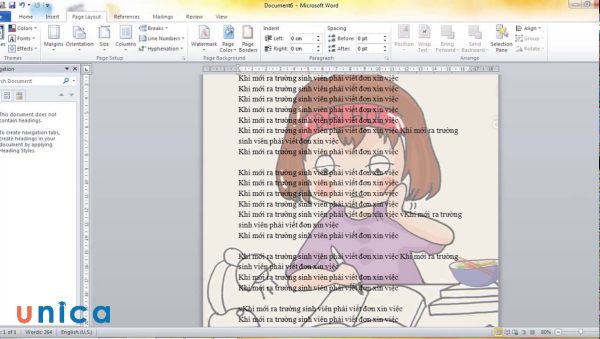
Logo cũng là một cách để thể hiện tính cá nhân và sáng tạo
Giúp xác nhận tính chính thức của tài liệu
Logo cũng là một cách để giúp xác nhận tính chính thức và hợp pháp của tài liệu. Khi bạn chèn logo vào Word, bạn đang cho thấy rằng tài liệu của bạn được sản xuất bởi một cá nhân, tổ chức, sản phẩm, dịch vụ, hoặc sự kiện có uy tín và đáng tin cậy. Logo cũng giúp bạn bảo vệ quyền sở hữu trí tuệ và ngăn chặn việc sao chép hoặc làm giả tài liệu của bạn.
Hướng dẫn 3 cách chèn logo vào Word
Để chèn logo vào Word, bạn có thể sử dụng một trong ba cách sau đây:
Cách chèn logo vào word với hình ảnh có sẵn
Nếu bạn đã có logo dưới dạng hình ảnh, bạn có thể chèn nó vào Word một cách dễ dàng. Bạn có thể chèn logo vào bất kỳ vị trí nào trong tài liệu, nhưng thường thì logo sẽ được chèn vào phần đầu (Header) hoặc phần cuối (Footer) của tài liệu. Để chèn logo có sẵn vào Word, bạn có thể làm như sau:
- Bước 1: Trên thanh công cụ, bạn chọn Design > Chọn Watermark > Chọn Custom Watermark.
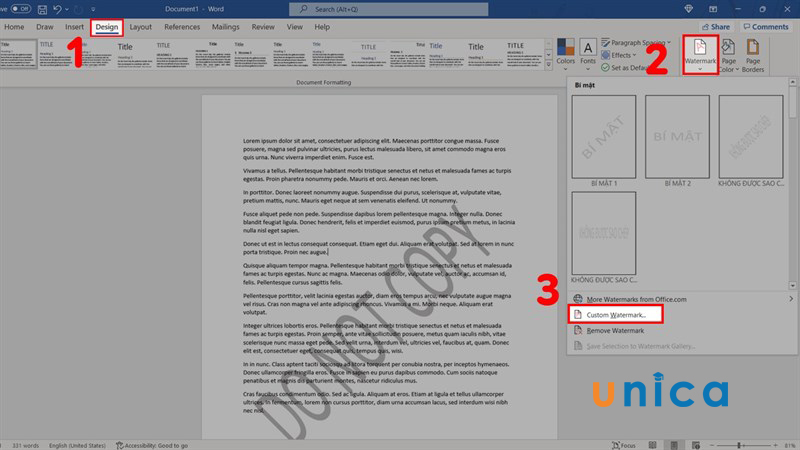
Chọn Custom Watermark
- Bước 2: Click chuột vào Picture Watermark > chọn Select Picture để tải ảnh Logo của bạn lên.
- Bước 3: Chọn Apply để xem trước rồi nhấn Ok để áp dụng Logo.
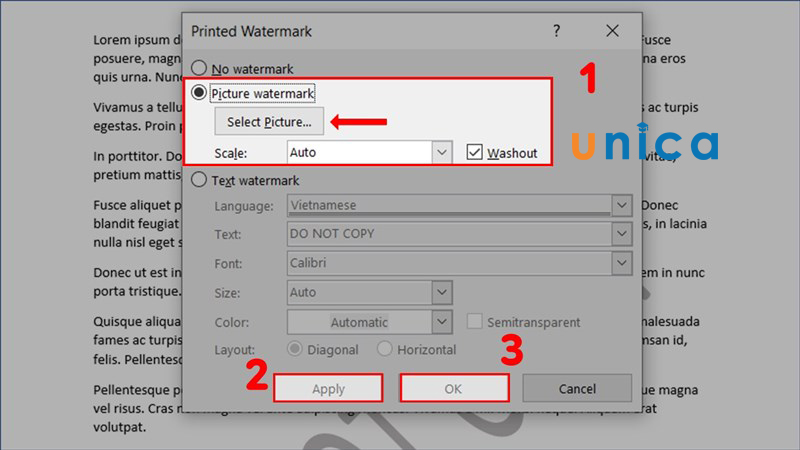
Nhấn OK để áp dụng
Chèn logo bằng chữ bất kỳ
Nếu bạn không có logo dưới dạng hình ảnh, bạn có thể tạo logo bằng chữ bất kỳ trong Word. Bạn có thể sử dụng chữ viết của tên cá nhân, tổ chức, sản phẩm, dịch vụ, hoặc sự kiện của bạn để làm logo. Bạn có thể chọn phông chữ, màu sắc, kích thước, và hiệu ứng khác nhau cho logo của bạn. Để chèn logo bằng chữ bất kỳ vào Word, bạn có thể làm như sau:
- Bước 1: Chọn Design trên thanh công cụ. Sau đó, bạn chọn Watermark > Chọn Custom Watermark.
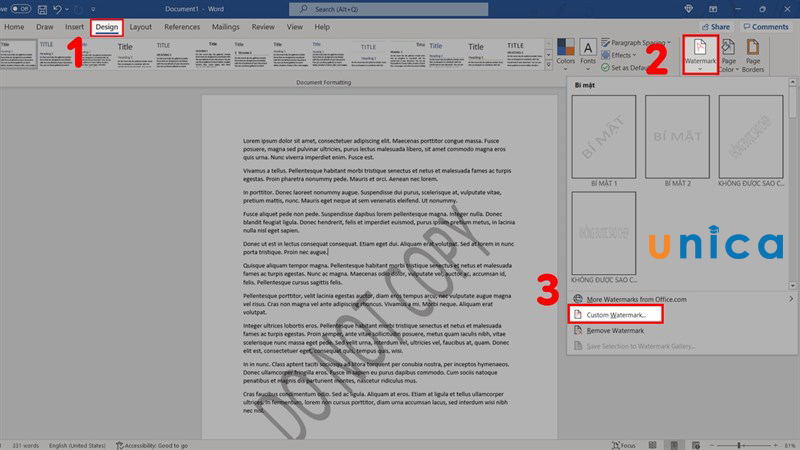
Chọn Custom Watermark
- Bước 2: Chọn Text Watermark. Tại đây sẽ có:
- Language: Chọn ngôn ngữ
- Text: Nhập tên Logo
- Font: Chọn phông chữ
- Size: Chọn cỡ chữ
- Color: Chọn màu chữ
- Layout: Diagonal (Đường chéo), Horizontal (Nằm ngang)
- Bước 3: Chọn Apply để xem trước rồi nhấn Ok để sử dụng.
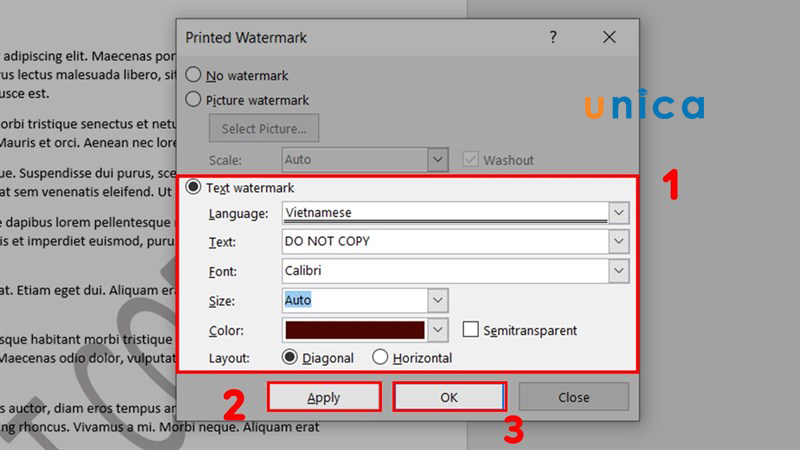
Chọn Apply để xem trước rồi nhấn Ok để sử dụng
Cách chèn logo vào word: Logo chìm
Nếu bạn muốn chèn logo chìm vào word, tức là logo sẽ xuất hiện như một hình nền phía sau nội dung của tài liệu, bạn có thể sử dụng tính năng Watermark của Word. Tính năng này cho phép bạn chèn một hình ảnh hoặc một chữ viết làm logo chìm vào tài liệu. Logo chìm có thể giúp bạn tạo ra một hiệu ứng đẹp mắt và bảo vệ tài liệu của bạn khỏi việc sao chép hoặc làm giả. Cách chèn logo chìm vào word như sau:
- Bước 1: Trên thanh công cụ, bạn chọn Design.
- Bước 2: Chọn Watermark, tại đây bạn hãy lựa chọn kiểu mẫu bạn muốn chèn.
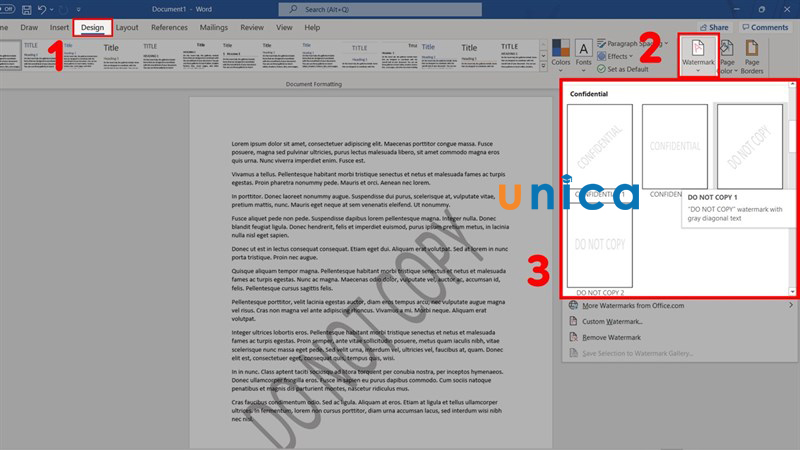
Chọn kiểu mẫu bạn muốn chèn
>> Xem thêm: Hướng dẫn chi tiết cách tô màu trong Word
Cách xóa logo trong Word
Sau khi đã biết cách chèn logo vào từng trang trong word, chắc hẳn trong nhiều trường hợp bạn sẽ cần xóa logo. Nếu muốn xóa logo trong Word, bạn có thể làm như sau:
- Bước 1: Chọn logo mà bạn muốn xóa trong tài liệu.
- Bước 2: Nhấn phím Delete hoặc Backspace trên bàn phím để xóa logo.
Nếu logo của bạn là một hình ảnh, bạn cũng có thể nhấn chuột phải vào logo và chọn tùy chọn Cut hoặc Delete để xóa logo.
Nếu logo của bạn là một logo chìm, bạn cũng có thể chọn tab Design (hoặc Page Layout) và nhấn vào nút Watermark. Sau đó, bạn có thể chọn tùy chọn Remove Watermark để xóa logo chìm.
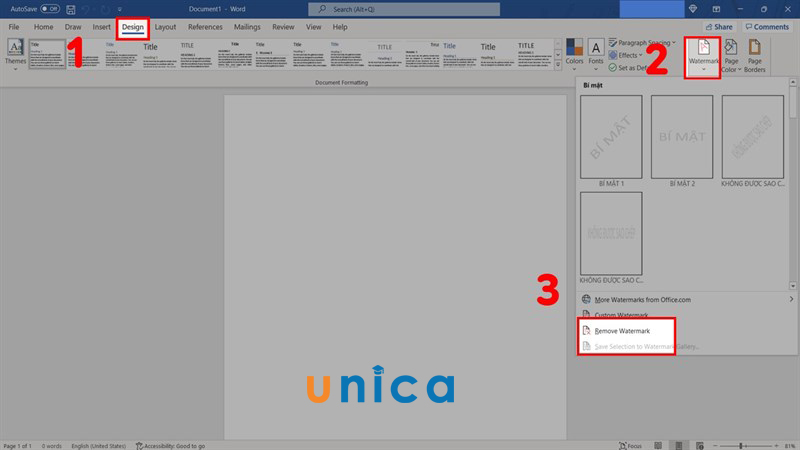
Xóa Logo chìm trong Word
Một số câu hỏi thường gặp
Câu 1. Có thể chèn ảnh logo vào khu vực Footer không?
Câu trả lời là có. Bạn có thể chèn ảnh logo vào khu vực Footer của tài liệu. Vậy làm sao để chèn logo vào cuối trang word? Mời bạn theo dõi các bước dưới đây:
- Bước 1: Đặt chuột vị trí trong khu vực Footer.
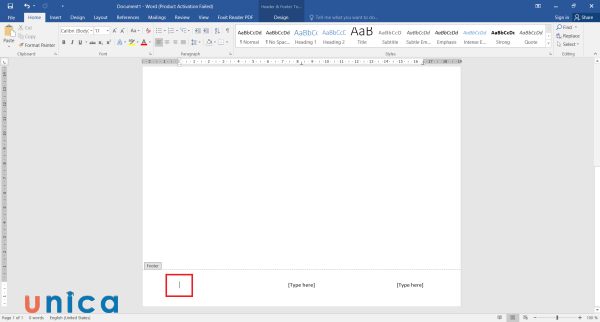
Đặt chuột vị trí trong khu vực Footer
- Bước 2: Vào tab Insert > Chọn Picture.
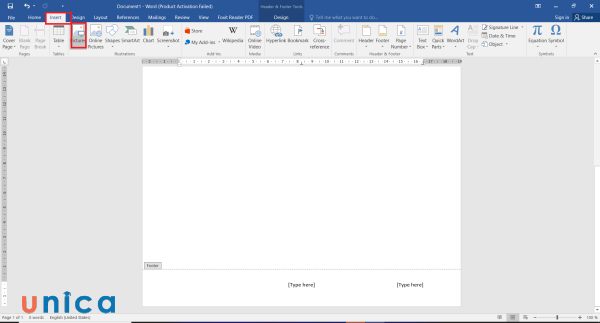
Chọn Picture
- Bước 3: Chọn logo cần chèn trong máy và nhấn đúp chuột.
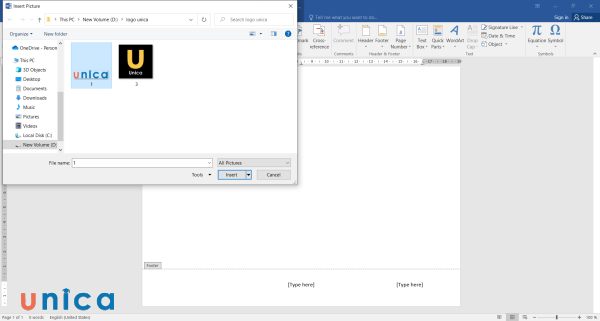
Chọn logo cần chèn
Kết quả như sau:
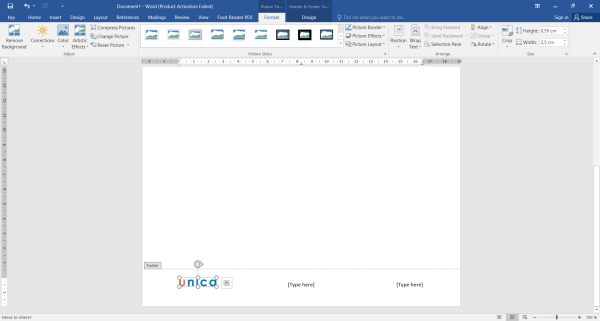
Kết quả
>>> Tất cả đều có trong cuốn sách "Sách hướng dẫn thực hành Word từ cơ bản đến nâng cao"
ĐĂNG KÝ MUA NGAY
Câu 2: Có thể đổi ảnh đang chèn sang ảnh khác không?
Câu trả lời là CÓ. Bạn có thể đổi ảnh đang chèn sang ảnh khác bằng cách làm như sau:
- Bước 1: Chọn ảnh đang được chèn và nhấn nút Delete.
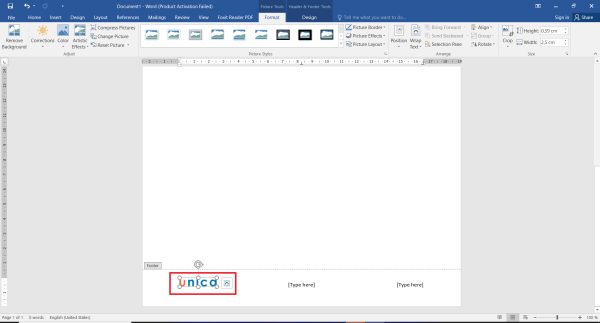
Chọn logo cần xóa
- Bước 2: Vào tab Insert > Chọn Picture.
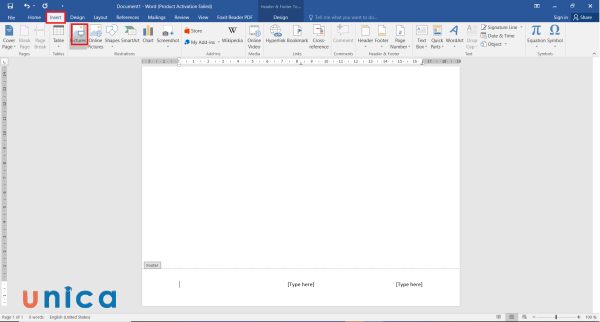
Chọn Picture
- Bước 3: Chọn logo cần chèn trong máy và nhấn đúp chuột.
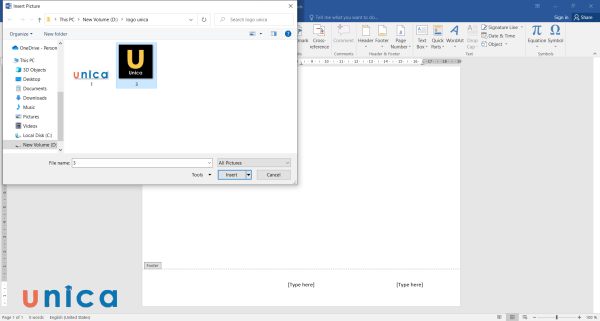
Chọn logo cần chèn
Kết quả như sau:
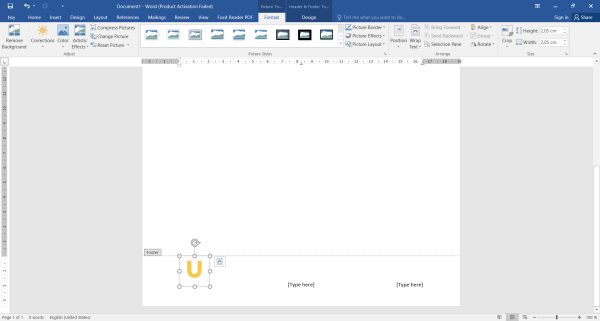
Kết quả
Câu 3: Kích thước ảnh phù hợp để chèn hình trên Header là bao nhiêu?
Câu trả lời trả lời là không có một kích thước ảnh cố định nào để chèn hình trên Header, bởi vì kích thước ảnh phụ thuộc vào nhiều yếu tố như kích thước giấy, lề, định dạng và thiết kế của tài liệu. Tuy nhiên, một số nguyên tắc chung mà bạn có thể tham khảo là:
- Kích thước ảnh nên phù hợp với kích thước Header, không quá lớn hoặc quá nhỏ, để tránh làm mất cân đối và mất thẩm mỹ của tài liệu.
- Kích thước ảnh nên hợp lý với nội dung và mục đích của tài liệu, không quá rườm rà hoặc quá đơn giản, để tạo ra một ấn tượng chuyên nghiệp và uy tín cho độc giả.
- Kích thước ảnh nên có độ phân giải cao, không bị mờ hoặc vỡ, để đảm bảo chất lượng và sắc nét của ảnh khi in ra giấy.
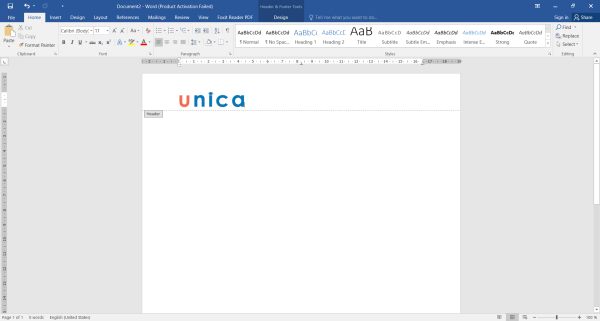
Không có một kích thước ảnh cố định nào để chèn hình trên Header
Nếu bạn muốn biết kích thước ảnh chính xác mà bạn đang chèn vào Header, bạn có thể làm như sau:
- Bước 1: Chọn ảnh mà bạn muốn kiểm tra kích thước trong Header.
- Bước 2: Chọn tab Format (hoặc Picture Tools) và nhấn vào nút Size. Hoặc bạn có thể nhấn chuột phải vào ảnh và chọn tùy chọn Size and Position.
- Bước 3: Trong hộp thoại Size and Position, bạn có thể xem kích thước ảnh của bạn ở phần Size. Bạn có thể xem kích thước ảnh theo đơn vị Inches, Centimeters, Points, hoặc Pixels. Bạn cũng có thể thay đổi kích thước ảnh bằng cách nhập giá trị mới cho các tùy chọn Height và Width.
>> Xem thêm: Cách xóa màu nền trong Word thao tác chính xác
Kết luận
Trong bài viết này, chúng tôi đã chia sẻ cho bạn cách chèn logo vào Word cực dễ, thủ thuật đơn giản ai cũng làm được. Chúng tôi cũng đã giải thích cho bạn tại sao phải chèn logo vào Word và hướng dẫn cho bạn cách chèn logo có sẵn, logo bằng chữ bất ký, logo chìm vào Word. Ngoài ra, chúng tôi cũng đã trả lời một số câu hỏi thường gặp về cách chèn logo vào Word. Hy vọng bài viết này sẽ hữu ích cho bạn khi sử dụng Word để soạn thảo văn bản. Ngoài ra, bạn có thể tham khảo các khóa học tin học văn phòng Online trên Unica để nâng cao các kiến thức liên quan đến Word, Excel, Powerpoint của mình.
Link nội dung: https://mozart.edu.vn/cach-chen-logo-vao-word-a33198.html